شزام هو تطبيق يستخدم لتحديد الموسيقى والأفلام وما إلى ذلك فورًا بناءً على عينة قصيرة. يمكن لمستخدم Spotify توصيل Spotify مع Shazam بسهولة وإنشاء قائمة تشغيل Spotify من مسارات Shazam. دعنا نجد المزيد في هذا الدليل المتعمق.
الجزء 1. اتصال بين سبوتيفي وشزام
كواحدة من أشهر خدمات بث الموسيقى ، أبرمت Spotify صفقة مع Shazam ، والتي تمكن المستخدمين من التعرف على الموسيقى من حولك باستخدام Shazam ثم النقر فوق الزر "Play in Spotify" لفتح تطبيق Spotify للجوال لتشغيل الملف المحدد . ومع ذلك ، للقيام بذلك ، من المفترض أن يكون لديك حساب Spotify Premium من أجل الاستماع إلى المقاطع الصوتية بالكامل.
في بعض الأحيان ، قد ترغب في تشغيل جميع الموسيقى التي حددتها Shazam ، ثم يمكنك إنشاء قائمة تشغيل Spotify من مسارات Shazam الخاصة بك.
الجزء 2. كيفية إنشاء قائمة تشغيل سبوتيفي من المسارات Shazam الخاص بك
بغض النظر عن استخدامك للهواتف الذكية التي تعمل بنظام Android أو iPhone ، فلا يمكن أن يكون من الأسهل إنشاء قائمة تشغيل Spotify من مسارات Shazam الخاصة بك ، حتى لو كنت أياديًا خضراء. فقط اتبع التعليمات أدناه.
لمستخدمي هواتف أندرويد الذكية:
الخطوة 1. انتقل إلى خيار "Setting" من Shazam ثم انقر على زر "CONNECT" لخيار Spotify. بعد ذلك ، يمكنك دفق المقاطع الصوتية في Shazam باستخدام Spotify.
الخطوة 2. ثم انتقل إلى تطبيق Spotify وأنشئ قائمة تشغيل تتم إضافة مسارات Shazam إليها. أو إذا كنت ترغب في إضافة مسار Shazam إلى قائمة التشغيل الحالية ، فيمكنك التخطي إلى الخطوة التالية.
الخطوة 3. يمكنك الآن البدء في إضافة مسارات Shazam إلى قائمة التشغيل الخاصة بك على Spotify. انقر فوق الزر "إضافة" على واجهة Shazam الخاصة بك عندما يتعرف Shazam على المسار.
الخطوة 4. بعد ذلك تحتاج إلى اختيار واحدة من قائمة التشغيل من القائمة.
الخطوة 5. الآن ، ستعود إلى Shazam تلقائيًا ، عندما ترى "تمت الإضافة للاستماع لاحقًا" ، فهذا يعني أنك أضفت مسار Shazam إلى قائمة تشغيل Spotify الخاصة بك بنجاح.
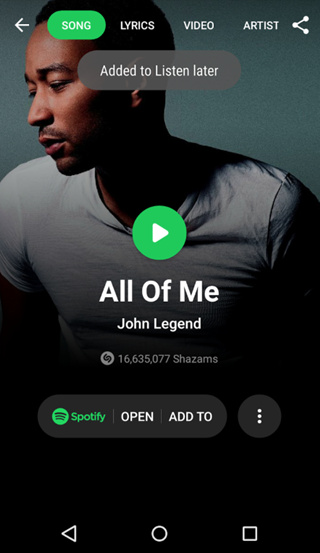
لمستخدمي iPhone:
نظرًا لأن بعضكم قد يستخدم iPhone بدلاً من الهواتف الذكية التي تعمل بنظام Android ، فإنني أخبرك بموجبه بكيفية إنشاء قائمة تشغيل Spotify من مسارات Shazam على جهاز iPhone الخاص بك.
الخطوة 1. لدفق المقاطع الصوتية في Shazam باستخدام Spotify ، تحتاج إلى الانتقال إلى "قائمة المزيد من الخيارات (3 نقاط)" والنقر على زر "الاتصال بـ Spotify" ، ثم سترى واجهة جديدة ، ما عليك سوى تسجيل الدخول كما تقترح.
الخطوة 2. بعد الاتصال بـ Spotify ، يمكنك النقر فوق الزر "إضافة" في نتيجة Shazam.
الخطوة 3. حان الوقت الآن لتحديد قائمة تشغيل لحفظ مسار Shazam. بخلاف إضافة مسارات Shazam إلى قوائم تشغيل Spotify على هاتف Android الذكي ، بمجرد توصيل Shazam الخاص بك بـ Spotify ، سيتم إنشاء قائمة تشغيل تسمى "My Shazam Tracks" على Spotify. ولكن يمكنك أيضًا تحديد قائمة تشغيل حالية أخرى كما تريد.
الخطوة 4. إذا كنت قد أضفت مسارات Shazam بنجاح إلى قائمة تشغيل Spotify ، فسترى الرسالة أعلى الواجهة على النحو التالي.
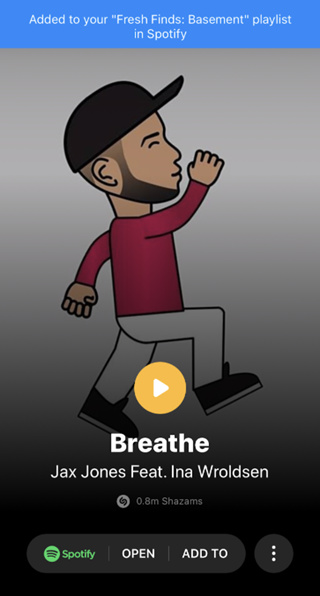
الجزء 3. كيفية تنزيل Shazam المسارات من سبوتيفي
يمكنك الآن محاولة إنشاء قائمة تشغيل Spotify من مسارات Shazam. ولكن إذا كنت ترغب في تنزيل مسارات Shazam من Spotify وحفظها كتنسيقات صوتية شائعة ، فستحتاج إلى استخدام أداة تنزيل موسيقى Spotify احترافية. TuneFab Spotify محول الموسيقى هي أفضل أداة تمكن المستخدمين من تنزيل الموسيقى من Spotify بدون Premium وتحويلها إلى MP3 و M4A و WAV و FLAC وما إلى ذلك بدون DRM بسرعة أكبر 5 مرات. إلى جانب ذلك ، يمكنه حفظ علامات ID3 ومعلومات البيانات الوصفية مثل العنوان والفنان والألبوم والمزيد.
لتجربة هذا البرنامج القوي ، الرجاء النقر فوق أي من الزر "جربه مجانًا" كما هو موضح أدناه لتنزيله على جهاز الكمبيوتر الخاص بك. بعد ذلك ، يمكنك البدء في تنزيل مسارات Shazam من Spotify.
الخطوة 1. إضافة سبوتيفي الموسيقى
بادئ ذي بدء ، أضف موسيقى Spotify إلى البرنامج. ما عليك سوى النقر فوق الزر "إضافة ملفات" ، ثم سحب وإفلات الأغاني أو قوائم التشغيل أو الألبومات أو المسارات من Spotify مباشرةً. بالإضافة إلى ذلك ، يمكنك نسخ رابط الأغنية من Spotify ولصقه في شريط البحث. بعد ذلك ، حدد موسيقى Spotify من القائمة وانقر فوق الزر "إضافة".

الخطوة 2. حدد تنسيق الإخراج
قبل التحويل ، يمكنك تحديد تنسيق الإخراج مثل MP3 أو M4V أو WAV أو FLAC. للقيام بذلك ، انقر فوق الزر "خيارات" في الجزء العلوي الأيسر من الواجهة واختر خيار "خيارات متقدمة" في النافذة المنبثقة. ثم يمكنك تحديد تنسيق الإخراج وفقًا لاحتياجاتك وتغيير سرعة التحويل و SampleRate و BitRate.

الخطوة 3. بدء تحويل أغاني Spotify
الخطوة الأخيرة هي النقر فوق الزر "تحويل" لبدء تحويل موسيقى Spotify. بمجرد الانتهاء من التحويل ، ستجد أغاني Spotify خالية من DRM في مجلد الإخراج.

كما ترى ، فقط ببضع خطوات سهلة ، يمكنك إنشاء قائمة تشغيل Spotify من مسارات Shazam ، ولكن لأولئك الذين يرغبون في تنزيل مسارات Shazam من Spotify ، TuneFab Spotify محول الموسيقى يستحق المحاولة.















